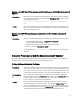Users Guide
Nach dem Extrahieren der Treiber werden Sie vom Dell USC oder USC-LCE aufgefordert, das Installationsmedium
für das Betriebssystem einzulegen.
5. Klicken Sie auf Weiter.
6. Legen Sie das Red Hat-Installationsmedium ein und klicken Sie auf Next (Weiter).
7. Klicken Sie auf Finish (Fertig stellen), um das System neu zu starten und die Installation des Betriebssystems mit
dem Start vom Betriebssystemmedium fortzusetzen.
ANMERKUNG: Nach dem Neustart werden Sie vom System aufgefordert, eine Taste zu drücken, um vom
Betriebssystemmedium zu starten. Wenn Sie keine Taste drücken, startet das System von der Festplatte.
8. Aktualisieren Sie nach Installation des Betriebssystems das System mit den aktuellen Treibern, die in Schritt 4
extrahiert wurden.
ANMERKUNG: Die extrahierten Treiber befinden sich auf dem Laufwerk /oemdrv. Alle kopierten Treiber werden
nach 18 Stunden entfernt. Die Installation des Betriebssystems muss innerhalb von 18 Stunden abgeschlossen
werden. Um die Treiber vor Ablauf von 18 Stunden zu entfernen, starten Sie das System neu, drücken Sie <F10>
und rufen Sie erneut den Dell USC auf.
Verwenden Sie zur Installation der Treiber den folgenden Befehl: rpm -UvH *rpm
Weitere Informationen finden Sie im Abschnitt
Common Features
(Gemeinsame Funktionen) im
Dell Unified Server
Configurator-Lifecycle Controller Enabled User Guide
(Dell Unified Server Configurator - Lifecycle Controller Enabled
Benutzerhandbuch) unter dell.com/support/manuals.
ANMERKUNG: Die mindestens erforderliche Kernel-Wartungsversion von Red Hat Enterprise Linux 5 Update 4 für
Dell-Systeme mit Prozessoren der Reihen Intel 75xx und 65xx oder AMD 6000-Prozessoren ist die Version
2.6.18-164.9.1.el5. Dies ist die erforderliche Kernel-Mindestversion zur Unterstützung von Red Hat Enterprise Linux 5
auf den Systemen Dell PowerEdge M910, R910, R815 und R810.
Bereitstellen des DKMS-Frameworks für Gerätetreiber
Alle Dell Add-on-Gerätetreiberpakete, die sich nicht auf dem Red Hat-Medium befinden, nutzen das DKMS-Framework
(Dynamic Kernel Module Support). Mit dem Framework können Kernel-Module für jeden Kernel des Systems dynamisch
aufgebaut und Treiberversionen überwacht werden. Sie können das DKMS-Framework und die neuesten Dell-
Gerätetreiber von dell.com/support herunterladen.
Um eine Liste der zusätzlichen Gerätetreiber anzuzeigen, die auf dem System installiert sind, geben Sie an der
Befehlszeile dkms status ein.
Verwenden von Dell dkms-Treibern nach Kernel-Upgrade
Wenn ein Kernel-Upgrade auf einem System mit installiertem dkms-Treiber durchgeführt wird, befolgen Sie nach dem
Kernel-Upgrade die untenstehenden Anweisungen, um sicherzustellen, dass der aktualisierte dkms-Treiber für den
neuesten Kernel installiert ist.
• Wenn die Modulversion des aktualisierten Kernels höher ist als die DKMS-Treiberversion, verwenden Sie
weiterhin den systemeigenen (nativen) Treiber.
• Wenn die Modulversion des aktualisierten Kernels niedriger ist als die dkms-Treiberversion:
a. Verwenden Sie den dkms-Treiber.
b. Erstellen Sie unter /etc/depmod.d eine Datei mit dem Dateinamen dkms_module_name.conf, die den
folgenden Eintrag enthält: override Modul_name Kernel_version Modul_verzeichnis.
Für den bnx2-Treiber erstellen Sie z. B. die Datei bnx2.conf unter /etc.depmod.d/, die den folgenden Eintrag
enthält: override bnx2 2.6.18-x.el5 weak-updates.
12